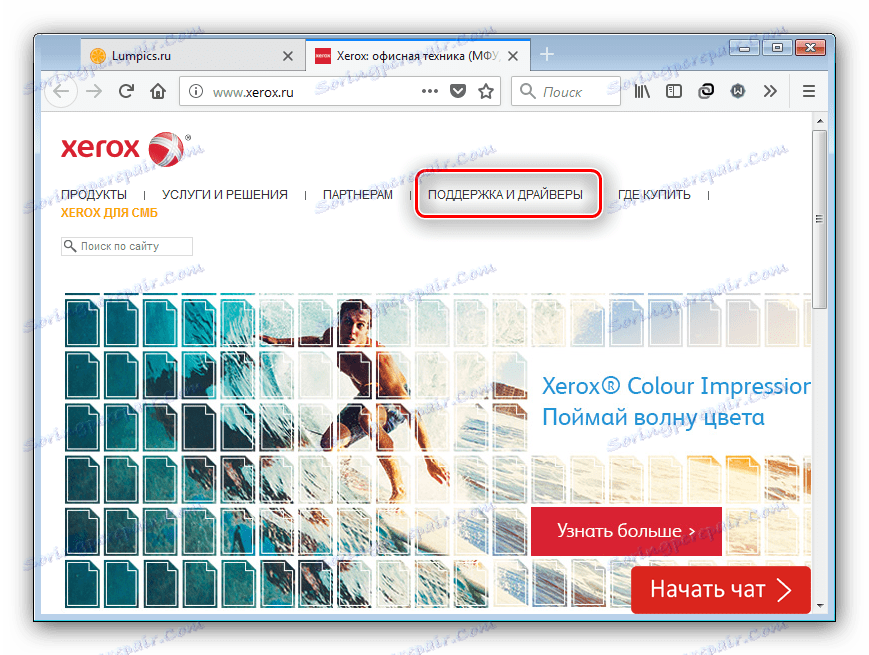Instaliranje upravljačkog programa za pisač Xerox Phaser 3010
Naziv tvrtke Xerox u CIS-u postao je naziv kućanstva za fotokopirne uređaje, ali proizvodi tog proizvođača nisu ograničeni samo na njih - u rasponu su i MFP i pisači, osobito Phaser linija, koja je vrlo popularna među korisnicima. U nastavku opisujemo metode instalacije upravljačkog programa Phaser 3010 uređaja.
sadržaj
Preuzmite upravljačke programe za Xerox Phaser 3010
Kao i kod uređaja za tiskanje drugih proizvođača, postoje samo četiri opcije koje trebate izvršiti da biste instalirali softver na dotični pisač. Preporučujemo da se upoznate sa svakom od načina, a zatim odaberete najbolje za sebe.
Način 1: Proizvođač web portala
Vozači za Xerox Phaser 3010 najlakši su za pronaći na službenim web stranicama proizvođača. Ovo je učinjeno na sljedeći način.
- Posjetite gornju stranicu veze. Na vrhu se nalazi izbornik u kojem morate kliknuti opciju "Podrška i upravljački programi" .
![Posjetite službenu Xerox web stranicu za preuzimanje upravljačkih programa za Phaser 3010]()
Zatim odaberite Documentation and Drivers . - Na CIS verziji web stranice tvrtke nema preuzimanja, stoga morate ići na međunarodnu verziju stranice - da biste to učinili, upotrijebite odgovarajuću vezu. Međunarodna stranica također je prevedena na ruski, što je dobra vijest.
- Sada morate upisati naziv uređaja u okvir za pretraživanje. Upišite ga Phaser 3010 i kliknite rezultat na skočnom izborniku.
- U bloku ispod traženja pojavit će se linkovi na stranicu podrške pisača o kojoj se radi - kliknite na "Upravljački programi i preuzimanja" .
- Odaberite operativni sustav i željeni jezik ako se to ne desi automatski.
- Pomaknite se prema dolje do bloka "Drivers" . Za pisač koji razmatramo, najčešće je dostupna jedna verzija softvera za određenu verziju operacijskog sustava, tako da ne morate odabrati - kliknite naziv paketa da biste pokrenuli preuzimanje.
- Zatim se morate upoznati s ugovorom o korisniku, a zatim kliknite gumb "Prihvati" da biste nastavili s radom.
- Instalater će početi preuzimati - spremiti ga u odgovarajući direktorij. Na kraju procesa idite na ovaj direktorij i pokrenite instalaciju.
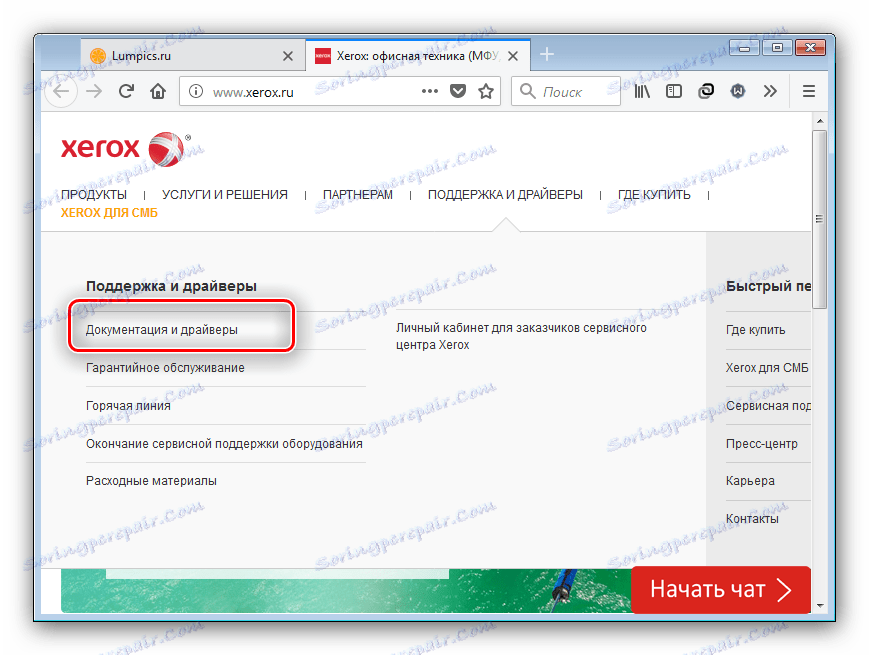
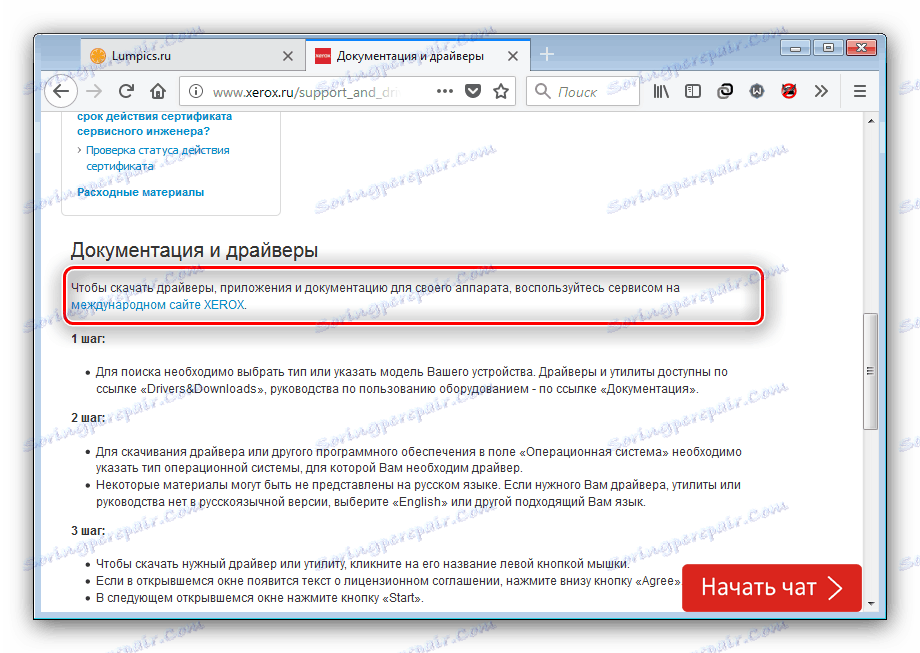
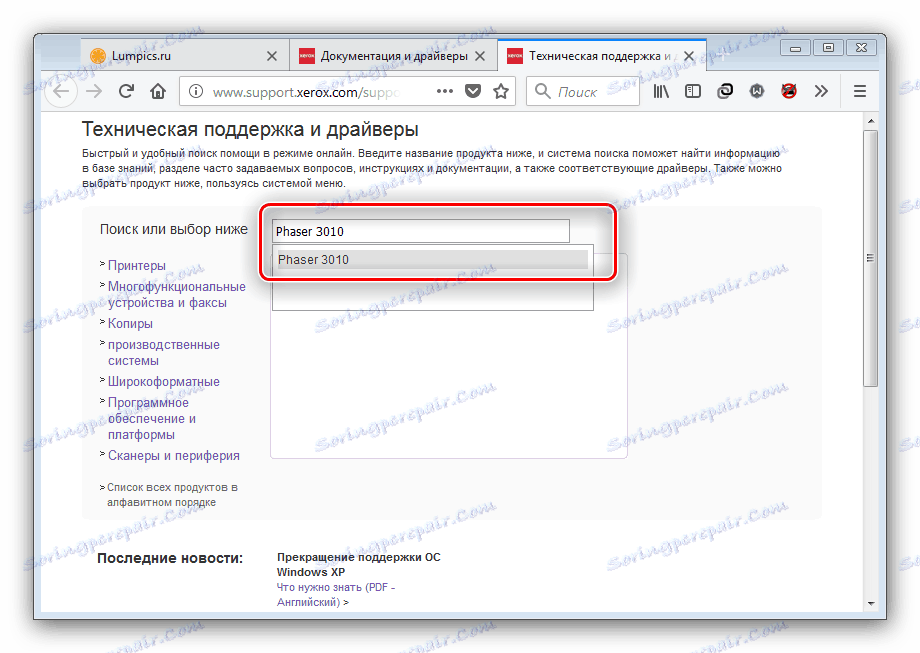
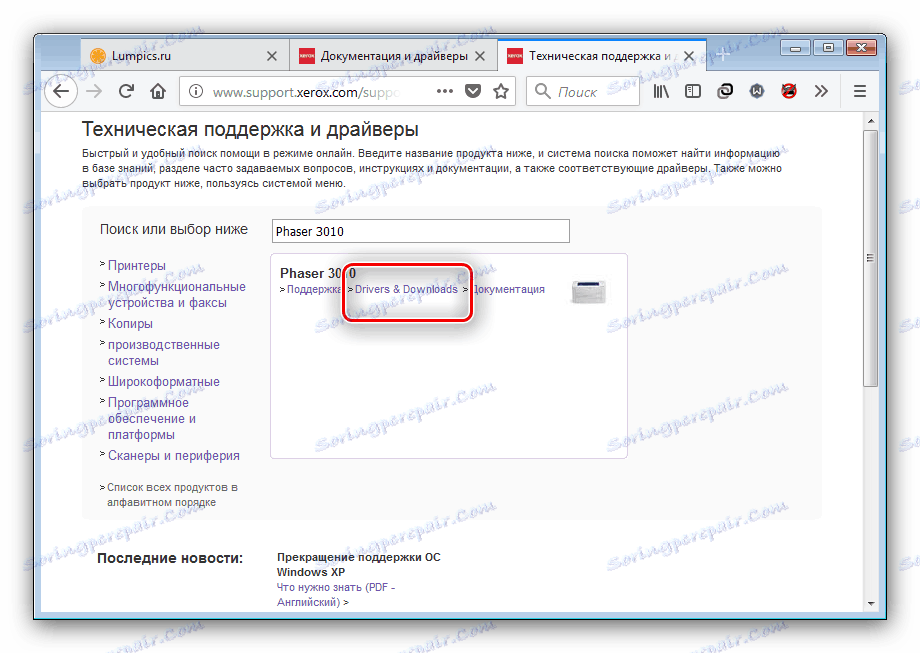
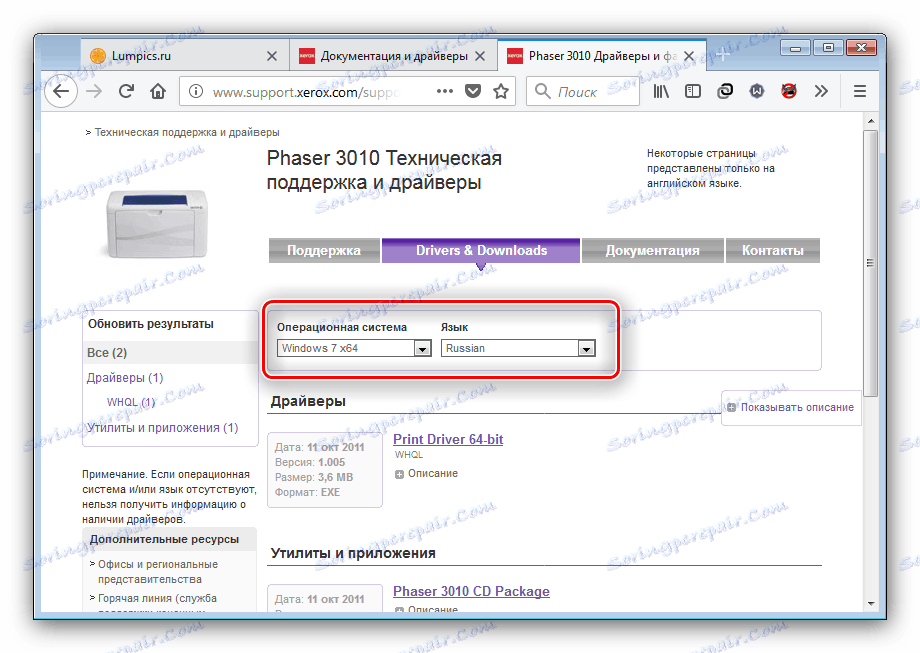
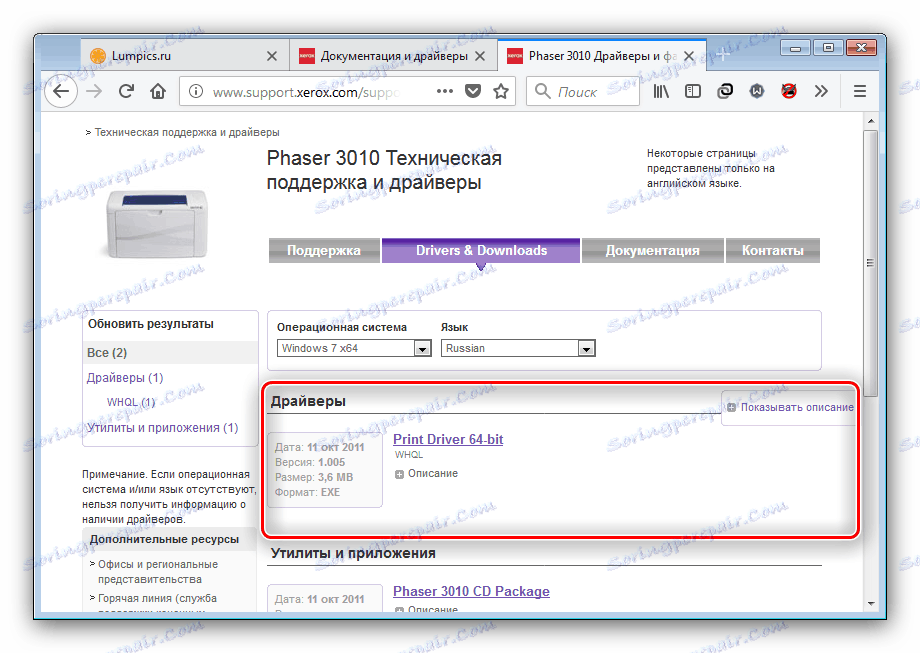

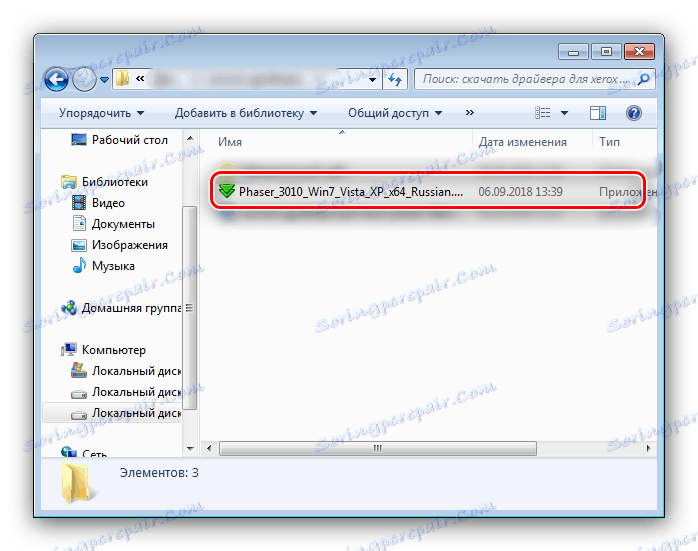
Proces se odvija u automatskom načinu rada, jer u njoj nema ništa teško - samo slijedite upute instalatera.
Druga metoda: Rješenja trećih strana
Neke kategorije korisnika nemaju vremena i prilike samostalno tražiti vozače. U tom slučaju, trebali biste koristiti programe trećih strana, gdje se traži i instalira softver gotovo bez sudjelovanja korisnika. Najuspješnije od tih razvoja, pregledali smo u zasebnom pregledu.
Više detalja: Softver za instaliranje upravljačkih programa
Imajući izbor je u redu, ali obilje opcija može zbuniti nekoga. Za te korisnike preporučit ćemo jedan specifičan program, DriverMax , u kojem prednosti predstavljaju prijateljsko sučelje i veliku bazu vozača. Upute za korištenje ove aplikacije mogu se naći u članku na donjoj vezi.
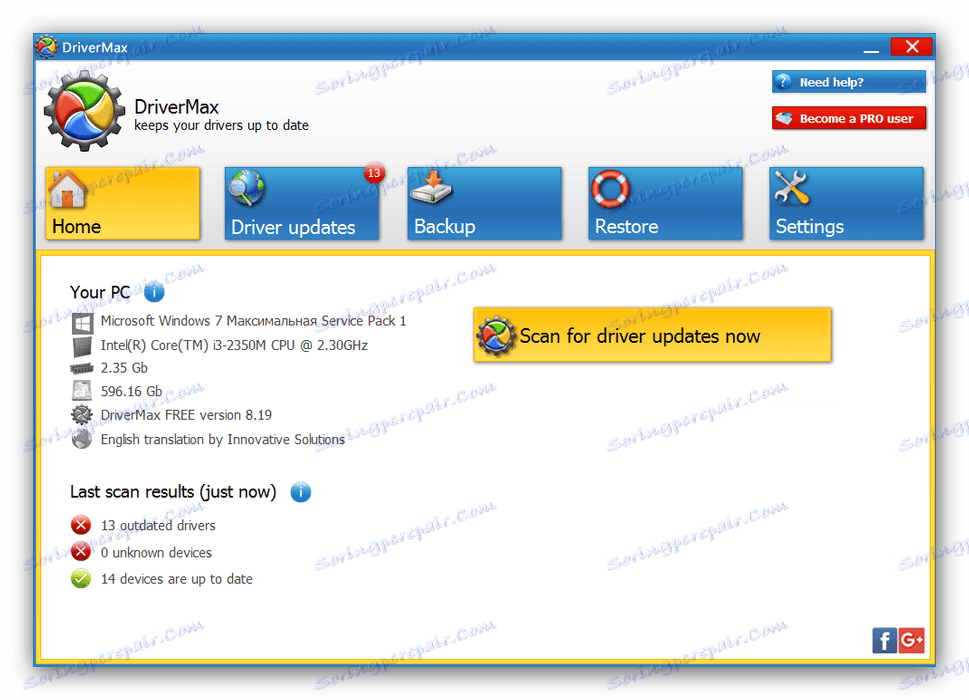
Više detalja: Mi ažuriramo upravljačke programe u DriverMax
3. metoda: ID uređaja
Oni koji su s računalom "vi", vjerojatno čuli za mogućnost pronalaženja vozača za opremu koristeći svoj ID. Također je dostupan za pisač kojeg razmišljamo. Prvo, navedite sam Xerox Phaser 3010 ID:
USBPRINTXEROXPHASER_3010853C
Taj se naziv hardvera mora kopirati, a zatim koristiti u uslugama poput DevID ili GetDrivers. Detaljni algoritam akcija opisan je u posebnom članku.
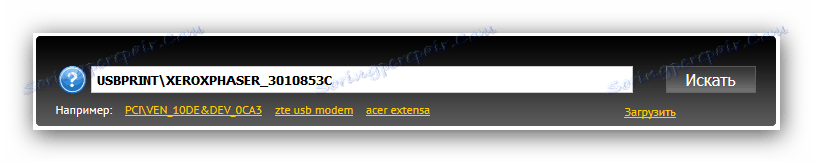
pouka: Pronalaženje upravljačkog programa pomoću ID-a uređaja
Metoda 4: Sustavni alati
U rješavanju našeg današnjeg zadatka, također je moguće upravljati pomoću alata ugrađenih u Windows, posebno "Upravitelj uređaja" , u kojem postoji funkcija pretraživanja za upravljačke programe za priznati hardver. To je bitno za Xerox Phaser 3010. Korištenje alata je vrlo jednostavan, ali u slučaju poteškoća, naši su autori pripremili poseban vodič. 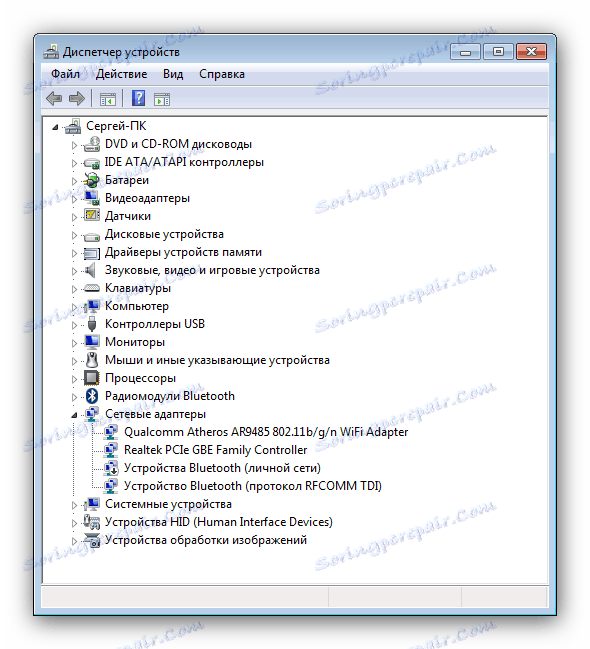
Više detalja: Instalirajte upravljački program pomoću "Upravitelja uređaja"
Pregledali smo sve dostupne metode za instalaciju firmvera za pisač Xerox Phaser 3010. Naposljetku, napominjemo da će većina korisnika koristiti najbolju opciju na službenoj web stranici.